PGP (ganska bra Integritetspolicy) -protokollet är ett program som utvecklats av Phil Zimmermann för att skydda information som distribueras över Internet, med hjälp av kryptering av public key, antingen med RSA eller EC, för att underlätta datakryptering och även autentisering av information tack vare digitala signaturer. OpenPGP är den mest använda krypteringsstandarden i världen, den definieras av IETF som en standard, OpenPGP är en härledning av den ursprungliga PGP. Idag i den här artikeln kommer vi att lära dig hur du skickar krypterade och autentiserade e-postmeddelanden med digital signatur med OpenPGP i Thunderbird.
Hur fungerar OpenPGP för att skicka e-post på ett säkert sätt?
OpenPGP är ett hybridkryptosystem, det använder både symmetrisk och asymmetrisk kryptografi, i syfte att ha det bästa av båda teknikerna. Vi måste komma ihåg att symmetrisk kryptering är mycket snabbare än asymmetrisk kryptering, men den senare tillåter oss att lösa problemet med distribution av krypterings- / dekrypteringsnycklar på ett säkert sätt. Tack vare detta hybridkryptosystem kan vi säkerställa att både den skickade informationen och krypterings- / dekrypteringsnyckeln är säker. Den symmetriska krypteringen som används av OpenPGP är AES-256, och när det gäller asymmetrisk kryptering kan vi använda RSA eller EC.

Andra funktioner i OpenPGP är att det ger komprimering för att minska kryptanalysattacker. Dessa typer av attacker består av att leta efter mönster med klartext och kryptering för att försöka bryta krypteringen av data. Komprimering görs innan innehållet krypteras, vilket minskar mönster i klartext. Asymmetriska krypteringsnycklar skyddas av ett lösenord , för att förhindra att andra användare använder det utan tillstånd. Naturligtvis kommer vi, som i alla offentliga kabelscheman, att ha en privat nyckel (som inte får delas) och en offentlig nyckel (som måste delas).
Operationsprocessen för OpenPGP baseras på:
- Avsändaren skapar ett nyckelpar (offentligt och privat) och skickar den offentliga nyckeln till mottagaren och kan till och med ladda upp nyckeln till ett offentligt nyckelförvar. Den privata nyckeln ska aldrig lämna emittenten.
- Mottagaren kommer också att skapa ett nyckelpar (offentligt och privat) och skicka den offentliga nyckeln till avsändaren, och kan till och med ladda upp nämnda nyckel till ett offentligt nyckelförvar. Den privata nyckeln ska aldrig lämna mottagaren.
När avsändaren har sitt nyckelpar och mottagarens offentliga nyckel och mottagaren har sitt nyckelpar och avsändarens offentliga nyckel kan de börja kommunicera med varandra. Kommunikationsprocessen skulle vara så här:
- Avsändaren skickar ett e-postmeddelande krypterat med mottagarens offentliga nyckel så att mottagaren kan dekryptera meddelandet med sin egen privata nyckel. Normalt bifogar avsändaren också sin offentliga nyckel om mottagaren inte har den i sitt förvar.
- Mottagaren, om han vill svara på det här e-postmeddelandet, skickar ett e-postmeddelande krypterat med den offentliga nyckeln till avsändaren som han just har fått, så att avsändaren kan dekryptera informationen med sin egen privata nyckel (avsändarens ). Normalt ansluter mottagaren också sin offentliga nyckel, om avsändaren inte har den i sitt förråd.
Med dessa åtgärder uppnås konfidentialiteten för informationen, eftersom allt kommer att krypteras och utan motsvarande privatnyckel kan det inte dekrypteras.
Om vi vill ge samma kommunikationsscheman äkthet, för att säkerställa att avsändaren är den han säger att han är, och mottagaren är den han säger sig vara, måste vi använda den digitala signaturen. Processen för digital signatur skulle vara som följer:
- Avsändaren skickar ett e-postmeddelande signerat med sin egen privata nyckel så att mottagaren kan verifiera signaturen med avsändarens offentliga nyckel (som han redan har i sin besittning).
- Mottagaren skickar ett e-postmeddelande undertecknat med sin egen privata nyckel, så att avsändaren kan verifiera signaturen med mottagarens offentliga nyckel (som han redan har i sin besittning).
Denna autentiseringsprocess är ett tillägg till datakrypteringsprocessen, men det rekommenderas starkt att du alltid gör det för att verifiera att e-postmeddelandena är legitima. Tack vare sekretess och äkthet kan vi skicka e-post på ett helt säkert och privat sätt.
För närvarande använder den senaste versionen av Mozilla Thunderbird OpenPGP utan behov av ytterligare plugin, de gamla versionerna behövde ett plugin för att kunna fungera korrekt, och behövde också ett program för offentlig / privat nyckelgenerering, nu är det inte nödvändigt, för den integreras i själva Thunderbird-programmet.
Ladda ner och installera Thunderbird och e-postkonfiguration
Till ladda ner Thunderbird , vi måste gå till den officiella webbplatsen och klicka på ” Gratis nedladdning ”, Vi måste komma ihåg att detta e-mail manager är helt gratis. På huvudskärmen kan vi hitta huvudfunktionerna, de huvudkonfigurationer som vi kan göra och varför det är ett av de bästa alternativen för att hantera personlig e-post eller företagets e-post.
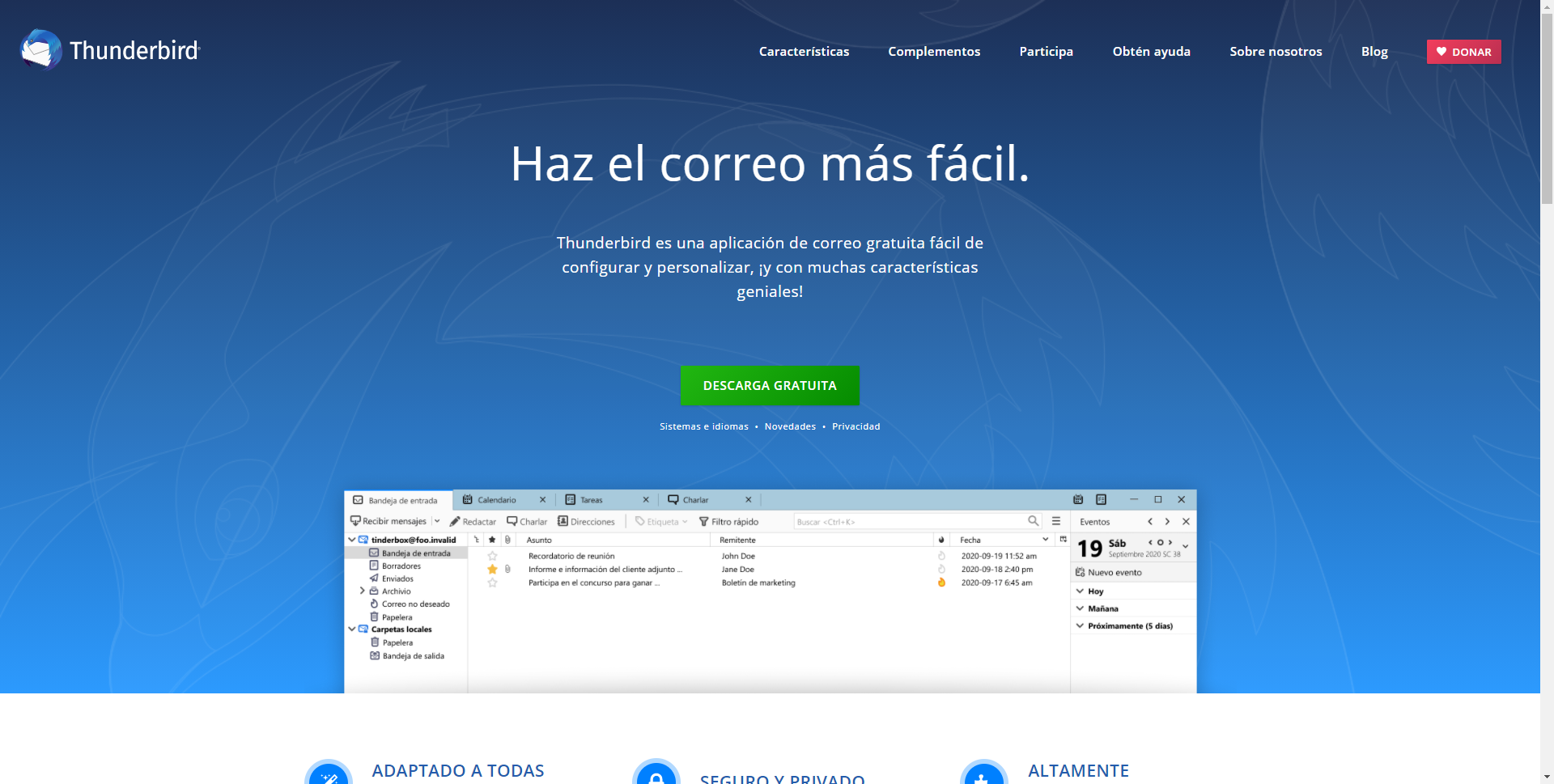
Detta program har ett stort antal tillägg som tillåter oss att ha ytterligare säkerhet och ytterligare funktioner eller funktioner med högt mervärde. Vi kan till exempel ladda ner tillägg för att kontrollera stavning, kontrollera e-postserverns DKIM, för att anpassa i detalj det grafiska användargränssnittet för Thunderbird och mycket mer.
Innan vi var tvungna att ladda ner ett plugin-program för att ha OpenPGP i vår Thunderbird, men med de senaste versionerna är införlivandet av OpenPGP standard, därför behöver vi inte lägga till ytterligare tillägg.
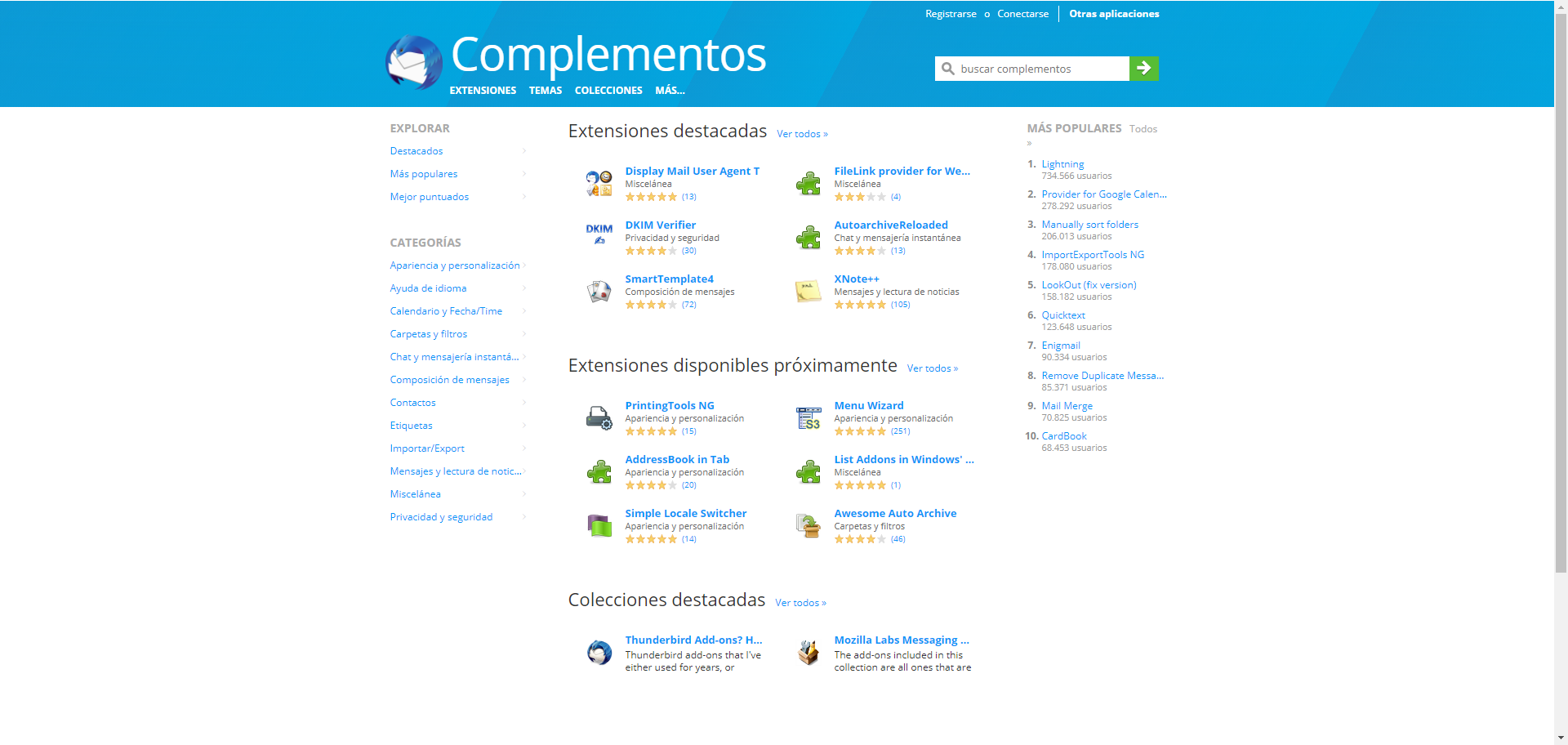
Installationen av Mozilla Thunderbird är exakt samma som alltid, vi kör installationsprogrammet, väljer "Standard" installation, placerar platsen för programmet och klickar på "Installera". I den sista menyn kommer vi att bekräfta att den har installerats korrekt och klicka på “Slutför” för att köra Thunderbird nu och börja med konfigurationen.
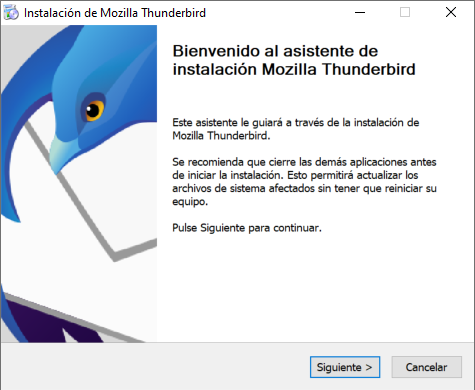
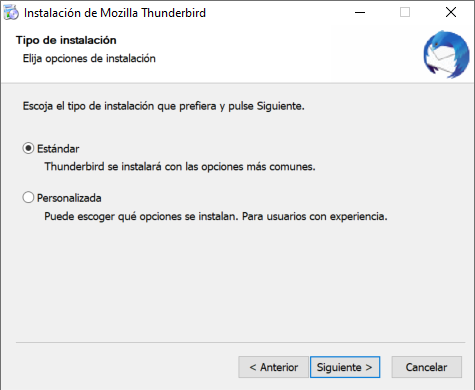
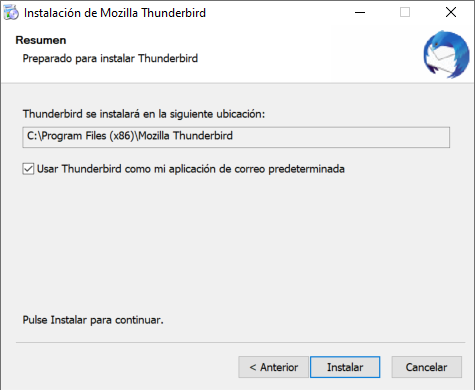
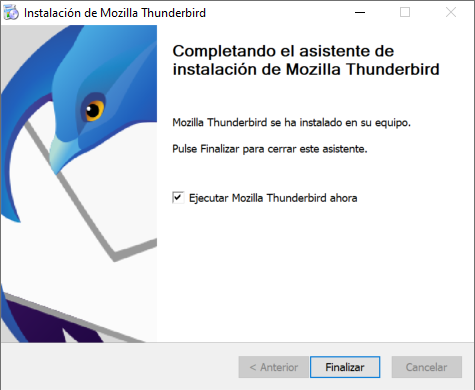
Det första vi måste göra i Mozilla Thunderbird för att kunna använda det är att registrera en e-postadress. Det här e-postmeddelandet kan komma från Gmail, Yahoo, Microsoft Outlook eller vilken annan e-postserver du använder. Om e-posten som vi lägger finns i Thunderbird-databasen är konfigurationen av IMAP- och SMTP-protokollet automatisk, annars måste vi ange det "manuellt" genom att placera portarna och olika alternativ tillgängliga i e-postklienten.
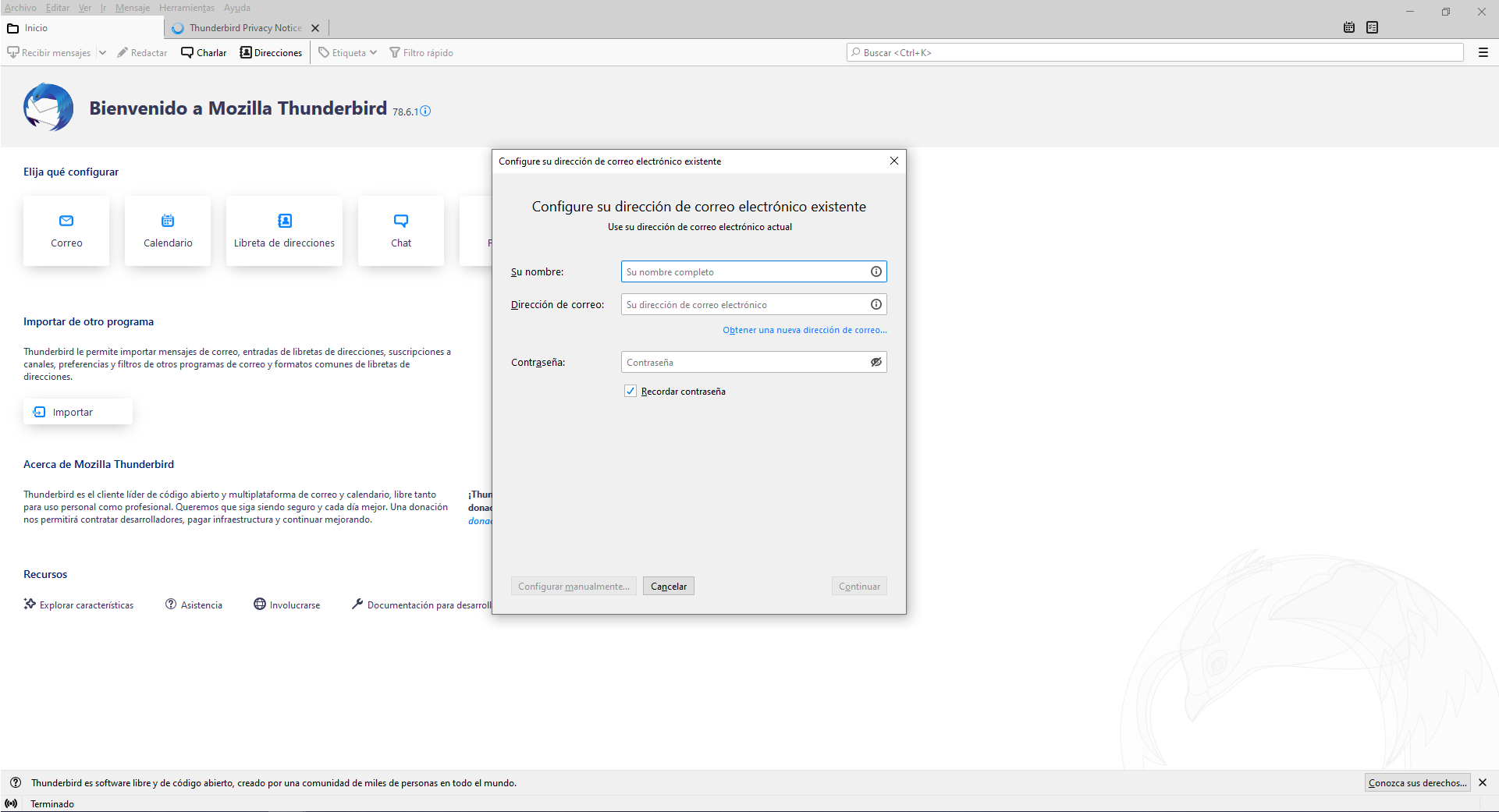
I vårt fall har vi konfigurerat ett Gmail-e-postkonto för att kunna registrera det, vi lägger vårt namn och efternamn, Gmail-kontot med motsvarande lösenord och klickar på «Fortsätt». Thunderbird upptäcker automatiskt Gmails IMAP och SMTP, och den startar webbläsaren för webbautentisering och ger Gmail-behörigheter så att Thunderbird kan hantera e-post. Om du har autentisering i två steg fungerar det utan problem. Vissa e-postklienter tillåter inte användning av tvåstegsautentisering eftersom det inte stöds.
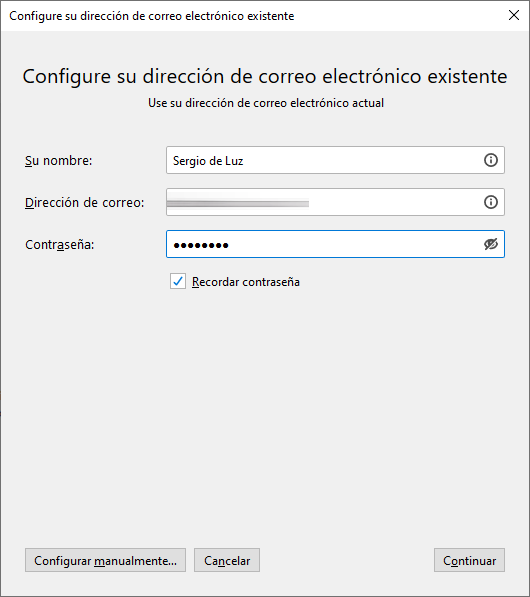
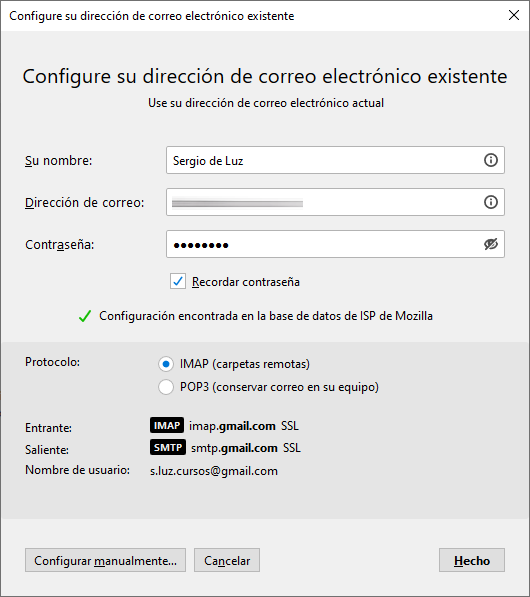
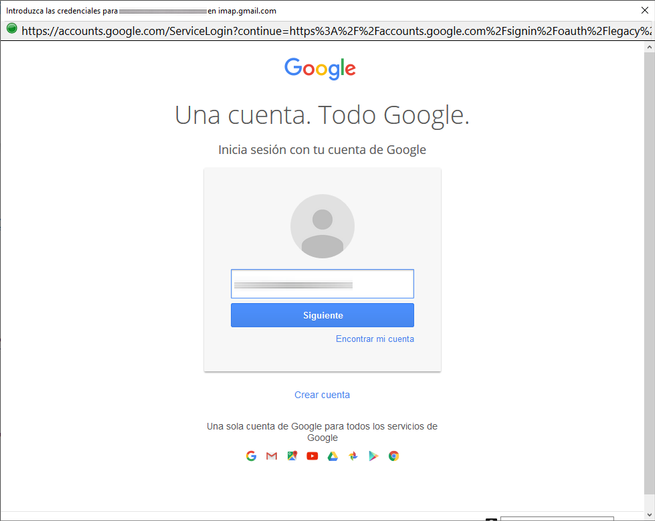

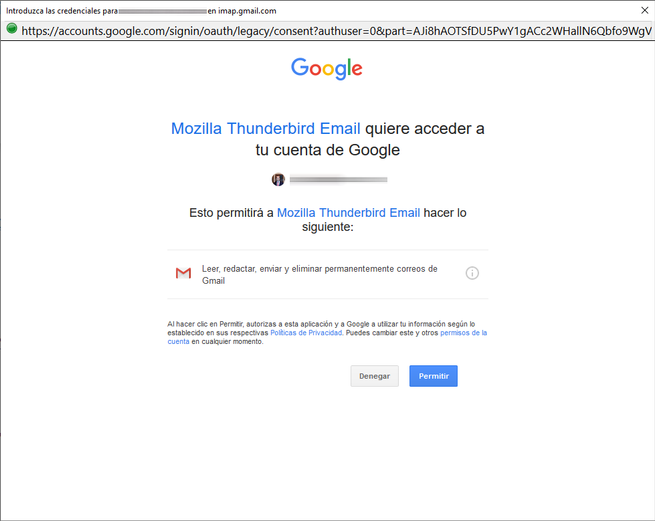
När vi har konfigurerat e-posten kan vi se i inkorgen, utkast, skickade e-postmeddelanden, skräppost och allt vårt e-postkonto. Som du kan se är verifieringen och konfigurationen av Gmail i Thunderbird korrekt och fungerar perfekt, nu kan vi försöka skicka ett vanligt e-postmeddelande för att verifiera att allt fungerar korrekt.
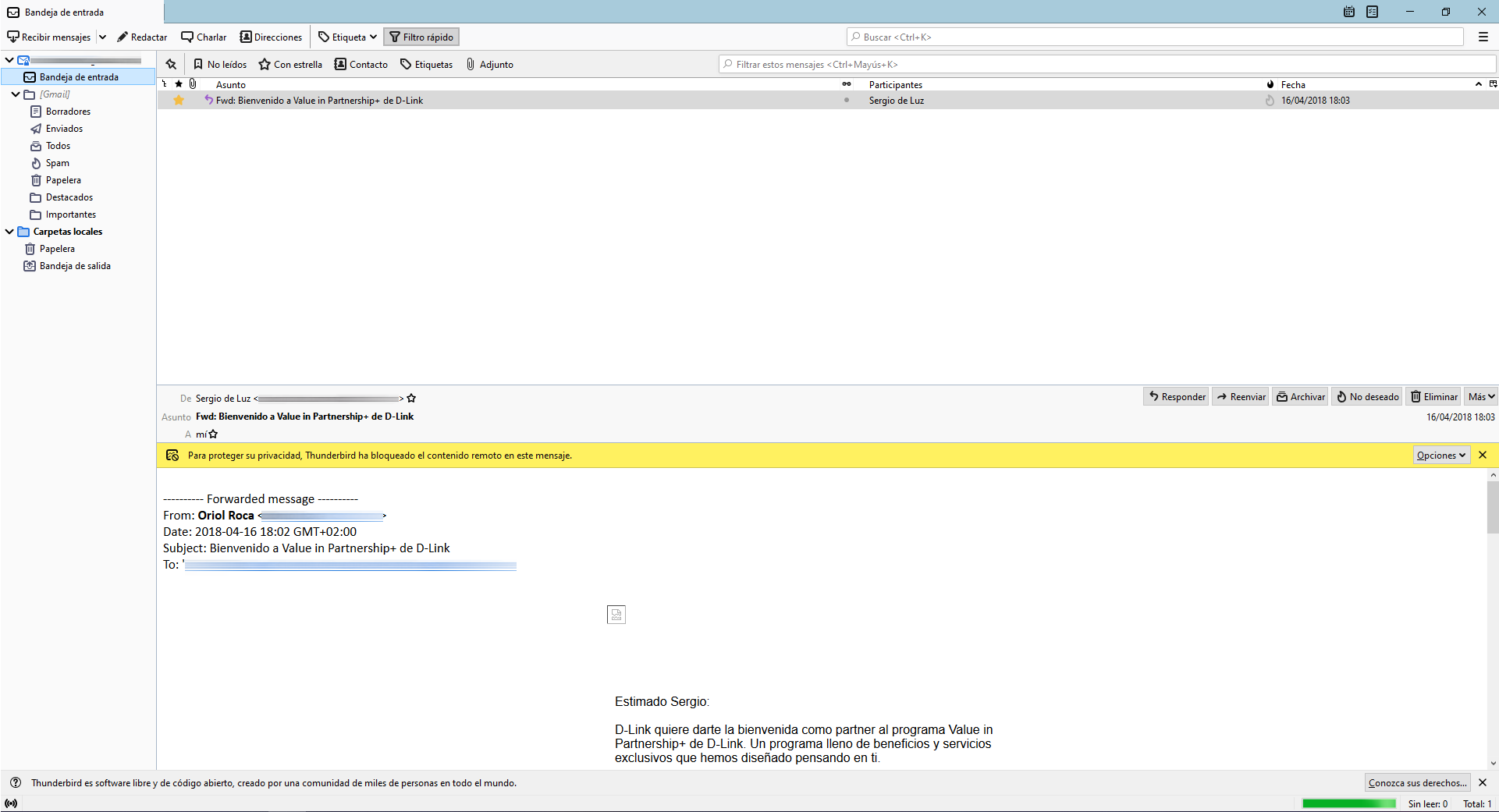
När vi väl är säkra på att konfigurationen är korrekt skapar vi nycklarna med OpenPGP och utbyter dem med mottagaren för att skicka helt krypterade och autentiserade e-postmeddelanden med säkerhet.
OpenPGP-konfiguration: Skapande och utbyte av nycklar
Det första vi måste göra för att kunna skicka e-postmeddelanden krypterade med OpenPGP, eller för att ta emot dem, är att skapa det offentliga / privata nyckelparet. För att göra detta går vi till ” Verktyg / OpenPGP Key Manager " sektion. I det här avsnittet måste vi gå till alternativet "Generera" för att generera nya OpenPGP-nycklar. Om du redan har dina PGP-nycklar kan du importera dem genom att klicka på "File".
I det här genereringsavsnittet kan vi skapa nycklar för en eller flera identiteter (e-postadresser). Det normala är att dessa nycklar går ut efter 3 år, men vi kan konfigurera mer tid mindre tid. När det gäller krypteringsalgoritmen som används kan vi välja mellan RSA (3072 bitar eller 3096 bitar) och ECC, beroende på vilken vi vill använda kommer vi att välja den ena eller den andra.
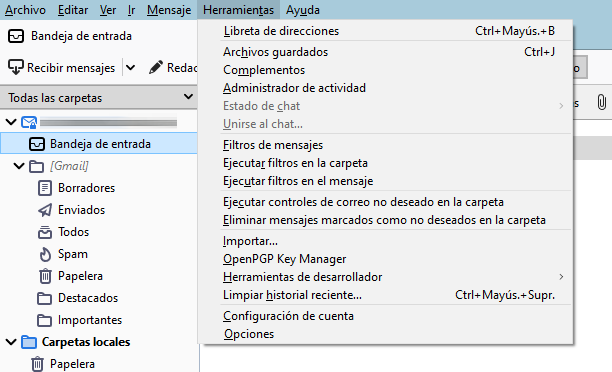
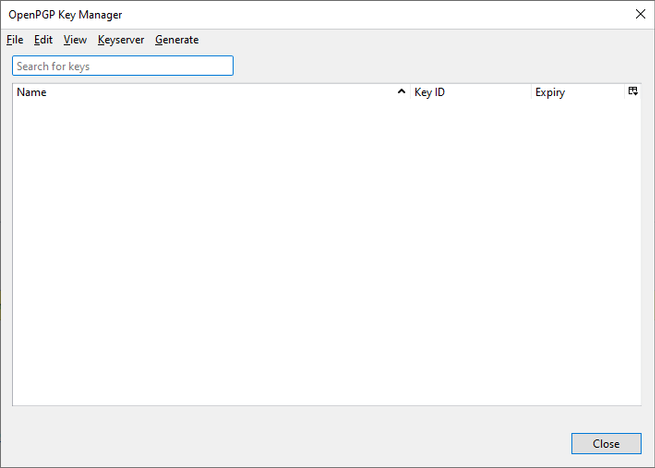
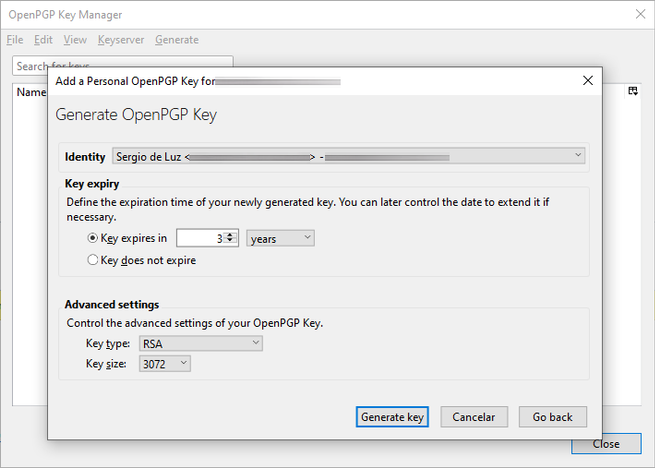
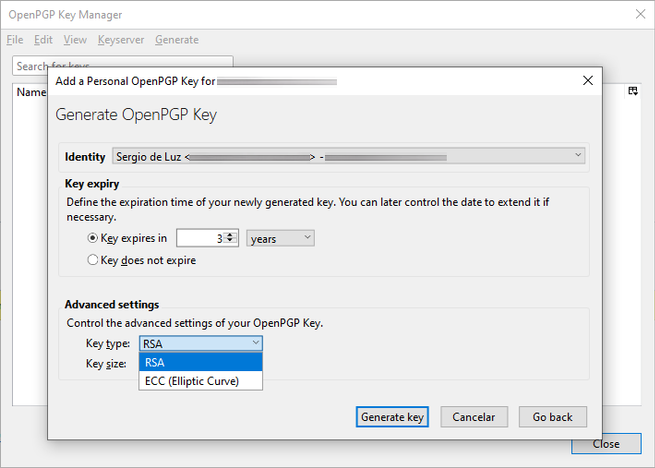
När vi väl har bestämt oss klickar vi på «Skapa nyckel» och vi får ett meddelande om att det kan ta några minuter att skapa kryptografiska nycklar, beroende på vilken dator vi har kan det ta mer eller mindre tid.
När du väl har skapat dem kommer den att visas i listan "OpenPGP Key Manager", vilket anger nyckel-ID och även utgångsdatum. Om vi högerklickar på nyckeln kan vi kopiera den offentliga nyckeln till Urklipp, exportera nycklarna till en fil, skicka den offentliga nyckeln via e-post (vilket vi senare kommer att göra), återkalla nycklarna, ta bort dem och se alla egenskaper hos nyckeln.
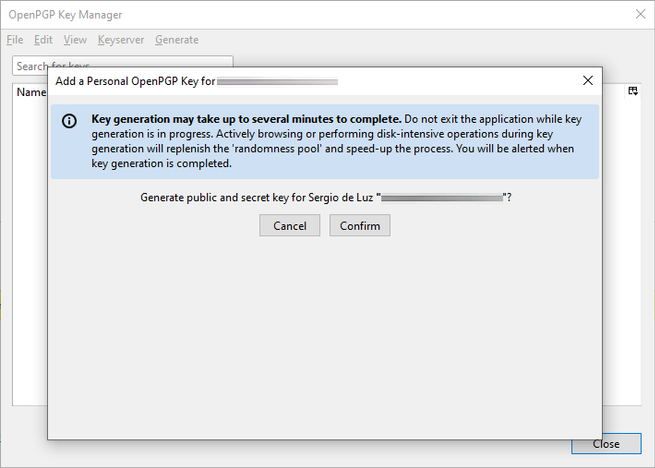
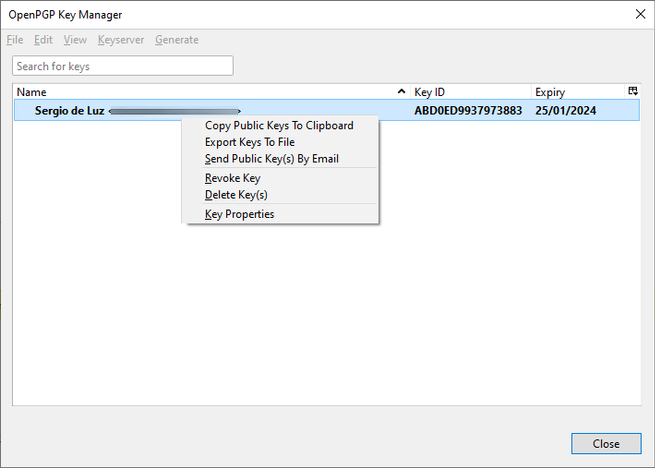
Om vi klickar på alternativet "Skicka offentlig nyckel via e-post" skapar Thunderbird automatiskt ett nytt e-postmeddelande och bifogar den offentliga nyckeln med ett .asc-tillägg, som du kan se i följande skärmdump. Det här e-postmeddelandet måste skickas okrypterat, eftersom vi för närvarande inte har mottagarens offentliga nyckel, så vi kommer inte att kunna kryptera det.
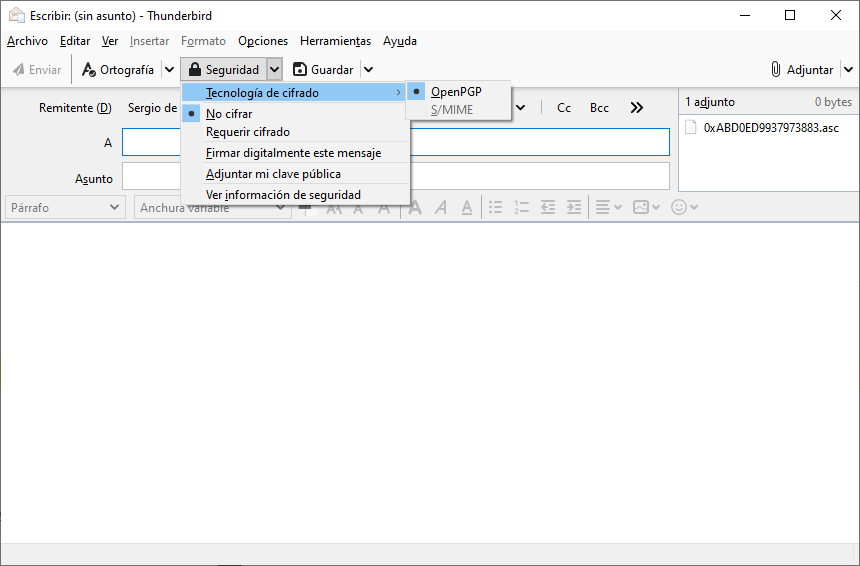
Vi kan också göra samma alternativ om vi skriver ett nytt e-postmeddelande och klickar på ” Säkerhet / Bifoga min offentliga nyckel ”, När du skickar e-postmeddelandet, bifogas nyckeln automatiskt och utan att behöva göra något annat från vår sida, eftersom det tar den offentliga nyckeln till e-postavsändaren.
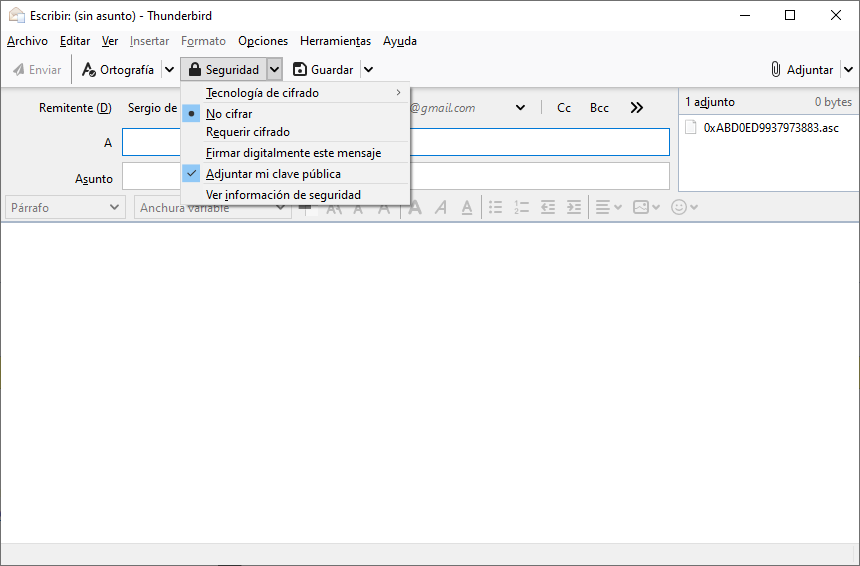
För tillfället har vi bara vår egen nyckel, för att skicka e-post till andra måste vi ta emot deras offentliga nycklar och sedan importera dem till OpenPGP Manager, det här är väldigt enkelt, vi måste helt enkelt gå till ” Verktyg / OpenPGP Key Manager ”Och klicka på det första alternativet: Importera offentlig nyckel från fil . När vi får ett e-postmeddelande med den offentliga nyckeln bifogad kommer Thunderbird att upptäcka det automatiskt och vi kommer att ha en knapp som säger "importera" och det kommer att göra allt automatiskt. Om vi har en mapp med många offentliga nycklar eftersom vi har använt OpenPGP tidigare, kan vi importera dem alla samtidigt från den här viktiga menyn.
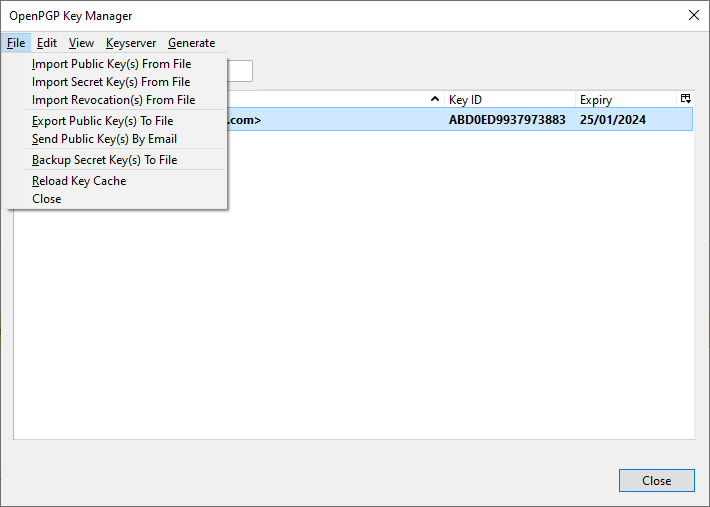
För att skicka ett krypterat e-postmeddelande måste vi helt enkelt skapa ett nytt e-postmeddelande, klicka på ” Säkerhet ”Avsnitt och välj” Kräv kryptering “. Det rekommenderas också att välja alternativet ” Signera detta meddelande digitalt ”Så att mottagaren kan kontrollera vår identitet med den offentliga nyckel som han har. Slutligen rekommenderas det också att lägga till vår offentliga nyckel igen, om mottagaren inte har den offentliga nyckeln.
Vi har till exempel skickat ett e-postmeddelande till oss själva och bara vi kan dekryptera det. Om vi får åtkomst till Gmail kan vi se att allt innehåll är krypterat, och därför kan Google inte ens vi (utan att dekryptera det) läsa absolut ingenting.
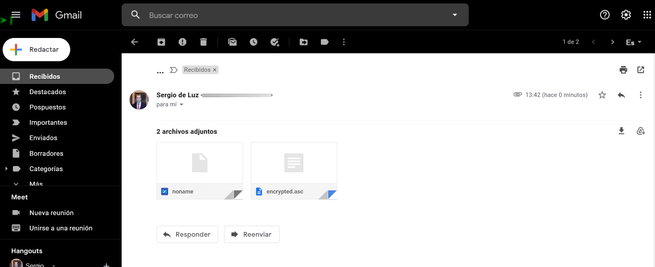
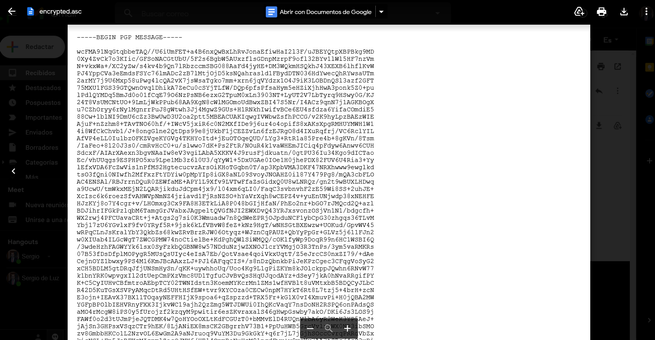
Om vi öppnar samma e-postmeddelande via Thunderbird kan vi se det perfekt eftersom det kommer att dekrypteras:
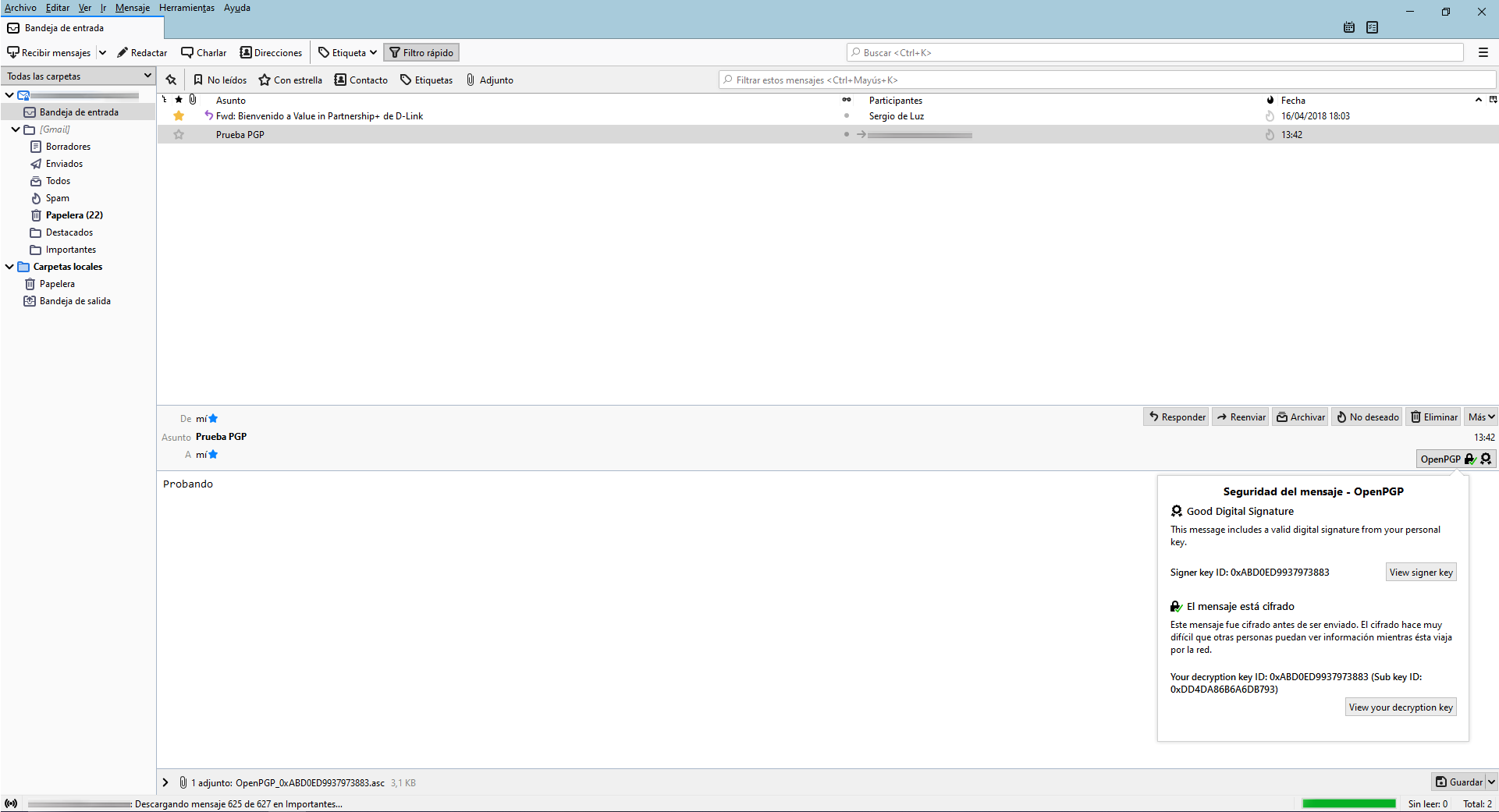
Längst ner till höger kan vi se att den digitala signaturen är korrekt och meddelandet krypteras innan det skickas. Om vi klickar på "Visa signaturnyckel" eller "Visa din beskrivningsnyckel" kan vi se all information om den offentliga / privata nyckeln som vi just skapade.
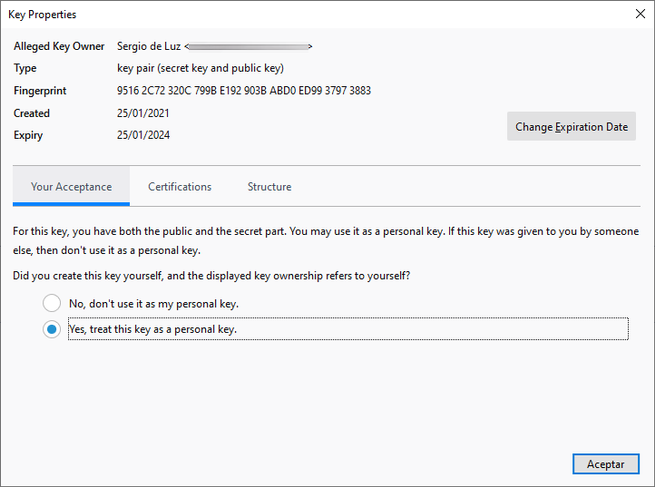
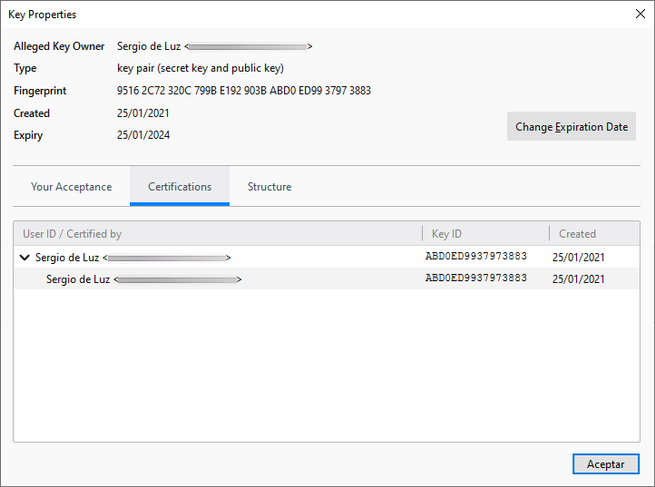
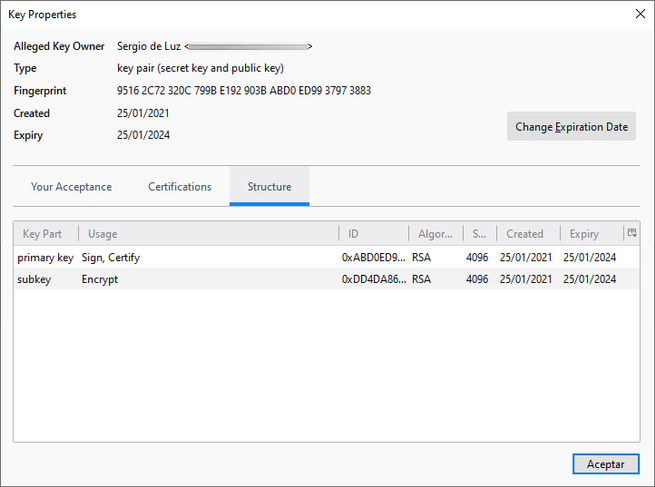
Som du har sett är det väldigt enkelt och snabbt att skicka krypterade och digitalt signerade meddelanden med OpenPGP i Thunderbird, det är inte längre nödvändigt att installera plugins och skapa kryptografiska nycklar i ett externt program, allt kan göras perfekt i samma OpenPGP-nyckel menyhanteraren. Kom ihåg att, för att skicka de krypterade e-postmeddelandena till en viss mottagare, är det nödvändigt att kryptera dem med mottagarens offentliga nyckel. Om vi inte har den här offentliga nyckeln krypteras inte informationen, men vi kan underteckna den digitalt.
Vi hoppas att du med den här guiden kan skicka e-postmeddelanden säkert och privat med Thunderbird och integrerad OpenPGP.